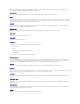Reference Guide

3. 새 시스템 암호를 입력하십시오.
암호는 최대 7자까지 지정할 수 있습니다.
각 문자키를 누르거나 스페이스바(띄어쓰기)를 누르면 암호 입력 란에 문자 영역이 표시됩니다.
키보드의 위치로 문자가 인식되기 때문에 대문자와 소문자의 구별없이 암호를 입력할 수 있습니다. 예를 들면, 암호에 M 이 있는 경우,
시스템은 M 이나 m 을 동일한 문자로 인식합니다. 일부 키 조합은 유효하지 않습니다. 이들 조합 중 하나를 입력하면 스피커에서 경고음
이 납니다. 암호를 입력할 때 문자를 지우려면 <Backspace> 키를 누르거나 왼쪽 화살표 키를 누르십시오.
4. <Enter>를 누르십시오.
새 시스템 암호가 7자 미만인 경우, 전체 항목이 위치 지정으로 채워집니다. 옵션이 Verify Password로 변경되고, 사각형 상자에 7문자
필드가 나타납니다.
5. 암호를 확인하려면 다시 암호를 입력하고 <Enter> 키를 누르십시오.
암호 설정이 Enabled로 변경됩니다. 이제 시스템 암호가 설정되었습니다. 시스템 설치 프로그램을 종료한 후 시스템을 시작할 수 있습
니다. 그러나 시스템을 끄고 다시 켜서 재부팅할 때까지는 암호 보안 기능이 적용되지 않는다는 것에 유의하십시오.
시스템 보호를 위한 시스템 암호 사용
Password Status 옵션이 Unlocked로 설정되어 있는 경우, <Ctrl><Alt><Del> 키 조합을 눌러 시스템을 켜거나 재부팅할 때마다 다음과 같
은 메시지가 나타납니다:
Type in the password and... -- press <ENTER> to leave password security enabled. -- press
<CTRL><ENTER> to disable password security. Enter password:
Password Status 옵션이 Locked로 설정되어 있는 경우에는 다음과 같은 메시지가 나타납니다:
Type the password and press <Enter>.
시스템 암호를 정확하게 입력하고 <Enter>를 누르면, 시스템이 부팅되고 평상시처럼 키보드나 마우스를 사용하여 시스템을 작동할 수 있습니
다.
틀리거나 불완전한 시스템 암호를 입력하면, 다음과 같은 메시지가 나타납니다.
** Incorrect password. **
Enter password:
틀리거나 불완전한 시스템 암호를 다시 입력하면, 같은 메시지가 나타납니다.
세 번 연속하여 잘못되거나 불완전한 암호를 입력하면, 다음과 같은 메시지가 나타납니다:
** Incorrect password. **
Number of unsuccessful password attempts: 3
System halted! Must power down.
시스템 암호를 입력하는 과정에서 잘못된 번호를 여러 번 입력하면, 시스템 사용에 대한 권한이 없는 사람으로 간주하고 경고 메시지를 표시
합니다.
시스템 전원을 끄고 다시 켠 후에도 잘못되거나 불완전한 시스템 암호를 입력하면, 이전 메시지가 표시됩니다.
기존의 시스템 암호 삭제 또는 변경
1. <F2>를 눌러 시스템 설치 프로그램을 실행하십시오.
2. System Security 화면을 선택하여 Password Status 옵션이 Unlocked로 설정되어 있는지 확인하십시오.
3. 시스템 암호를 입력하려면 시스템을 재부팅하십시오.
4. 입력 창이 나타나면 시스템 암호를 입력하십시오.
5. <Enter>를 눌러 평상시처럼 시스템을 작동하지 말고, <Ctrl><Enter>를 눌러 기존의 시스템 암호를 비활성화하십시오.
주: 시스템 암호를 지정하지 않고 필드에서 나오려면 <Tab>이나 <Shift><Tab>을 눌러 다른 필드로 이동하십시오. 또는 아무 때
나 5단계를 완료하기 전에 <Esc>를 누르십시오.
주: 설치 암호를 지정한 경우("설치 암호 기능 사용" 참조), 설치 암호를 시스템 암호 대신 입력해도 됩니다
.
주: 시스템을 무단으로 변경하지 못하도록 방지하기 위해 System Password 및 Setup Password 옵션을 조합하여 Password Status 옵
션을 사용할 수 있습니다.